Το Adobe Acrobat δεν είναι μόνο ένα δημοφιλές εργαλείο για την επεξεργασία αρχείων PDF, αλλά προσφέρει επίσης αποτελεσματικές επιλογές μετατροπής αρχείων μέσω του Document Cloud. Είτε έχετε αρχεία PSD, INDD ή AI που θέλετε να μετατρέψετε σε PDF - μπορείτε να το κάνετε εύκολα και χωρίς τα αντίστοιχα προγράμματα. Σε αυτόν τον οδηγό, θα σας δείξω βήμα προς βήμα πώς να αξιοποιήσετε στο έπακρο αυτή τη λειτουργία και πώς να προσαρμόσετε το περιβάλλον εργασίας χρήστη για ακόμη καλύτερη εμπειρία.
Βασικά συμπεράσματα
- Το Document Cloud διευκολύνει τη μετατροπή αρχείων σε μορφή PDF.
- Μπορείτε να ενσωματώσετε άλλες υπηρεσίες νέφους, όπως το Dropbox, στο Acrobat
- Η διεπαφή χρήστη του Acrobat μπορεί να αλλάξει σε σκούρο σχεδιασμό, γεγονός που καθιστά την εργασία πιο ευχάριστη.
Οδηγίες βήμα προς βήμα
Βήμα 1: Κατανόηση του Document Cloud
Αρχικά, είναι σημαντικό να κατανοήσετε τη λειτουργία του Document Cloud στο Adobe Acrobat. Αυτό το νέφος χρησιμεύει ως κεντρική τοποθεσία για τη διαχείριση και τη μετατροπή των αρχείων σας. Εάν εργάζεστε με πολλές συσκευές, το Document Cloud είναι ο κόμβος μέσω του οποίου ρέουν όλα τα δεδομένα.
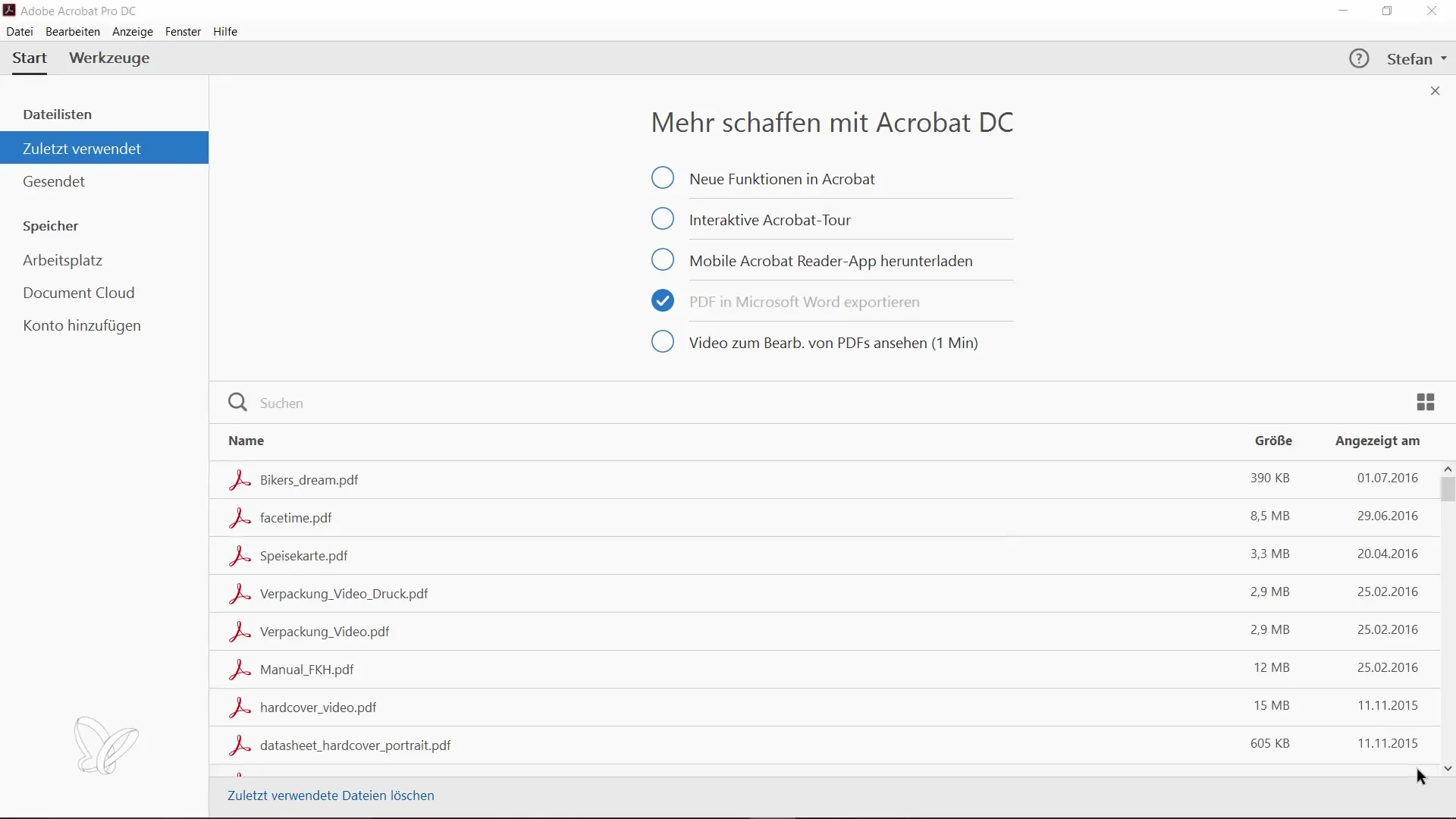
Βήμα 2: Προσθήκη υπηρεσιών νέφους
Για να εργάζεστε ακόμη πιο αποτελεσματικά, συνιστώ να προσθέσετε πρόσθετες υπηρεσίες cloud, όπως το Dropbox. Μεταβείτε στις ρυθμίσεις του Acrobat και κάντε κλικ στο κουμπί για την προσθήκη υπηρεσιών. Θα δείτε μια λίστα με τις διαθέσιμες υπηρεσίες νέφους. Επιλέξτε το Dropbox και ακολουθήστε τα απλά βήματα για την ενσωμάτωση.
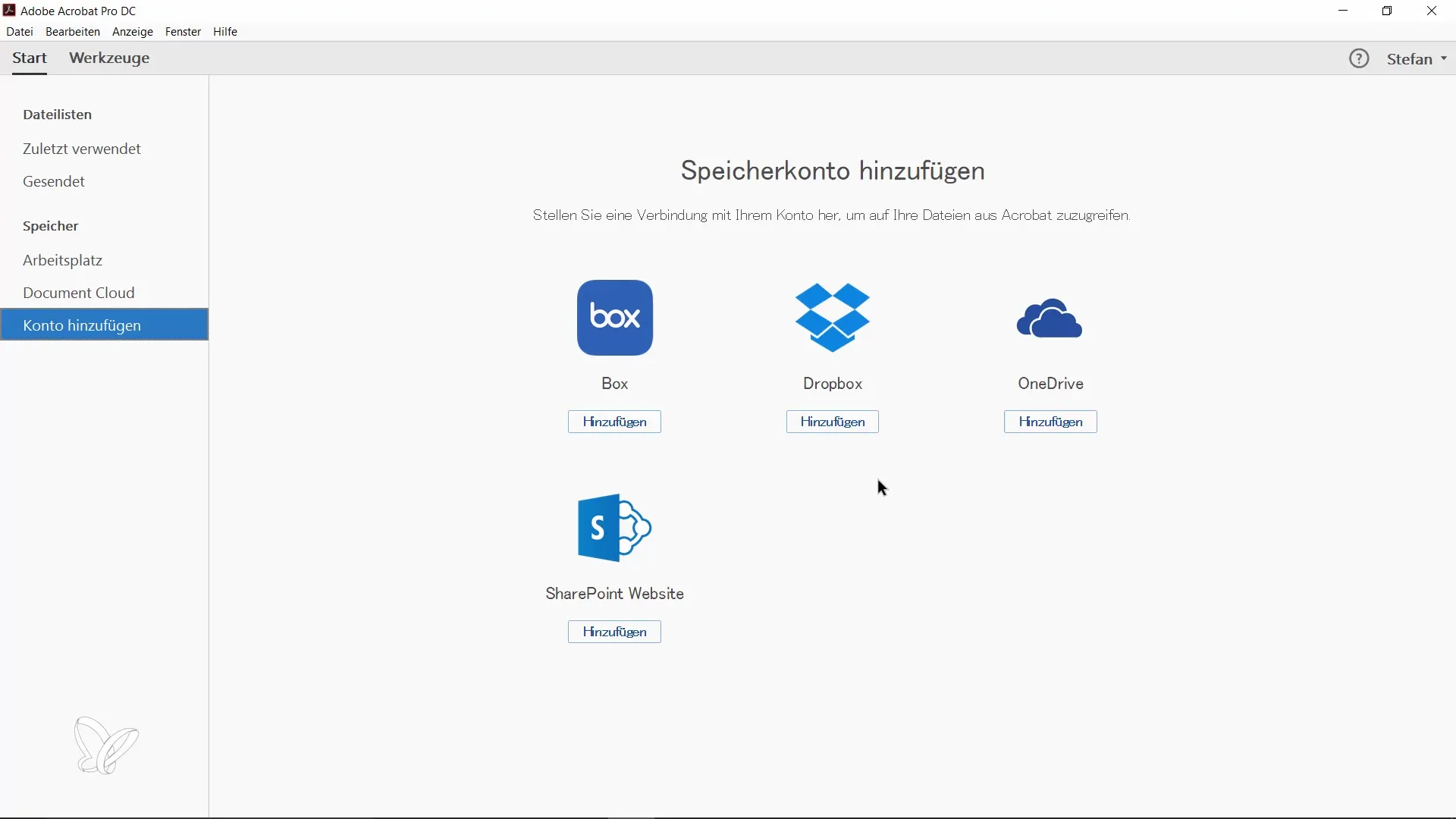
Βήμα 3: Χρησιμοποιήστε επιλογές γρήγορης πρόσβασης με γρήγορους συνδέσμους
Μια άλλη χρήσιμη συμβουλή είναι οι γρήγορες συνδέσεις, οι οποίες σας επιτρέπουν να έχετε γρήγορη πρόσβαση σε συχνά χρησιμοποιούμενες λειτουργίες. Μεταβείτε στην παλέτα εργαλείων και ρίξτε μια ματιά στις υπάρχουσες γρήγορες συνδέσεις. Μπορείτε να τις προσαρμόσετε προσθέτοντας ή αφαιρώντας τις λειτουργίες στη ροή εργασίας σας. Με αυτόν τον τρόπο ο χώρος εργασίας σας θα είναι προσαρμοσμένος στις ανάγκες σας.
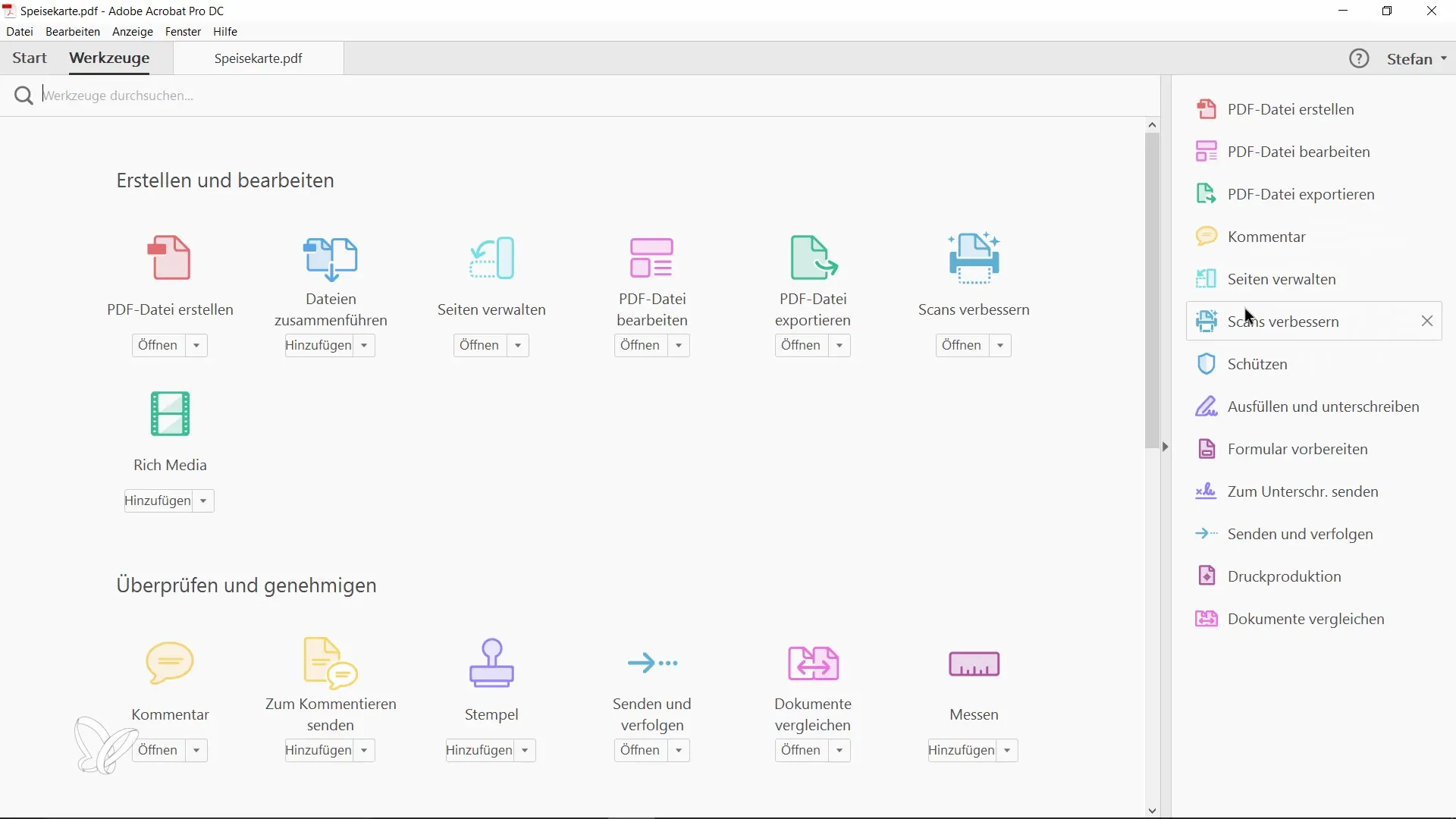
Βήμα 4: Αλλάξτε τη διεπαφή χρήστη σε σκούρο σχεδιασμό
Αν σας αρέσει να εργάζεστε με σκούρο θέμα, μπορείτε επίσης να το ρυθμίσετε στο Adobe Acrobat για να βελτιώσετε την αντίθεση. Μεταβείτε στις ρυθμίσεις εμφάνισης και επιλέξτε το σκούρο γκρι. Τώρα μπορείτε να κάνετε τη δουλειά σας σε ένα πιο ευχάριστο φως.
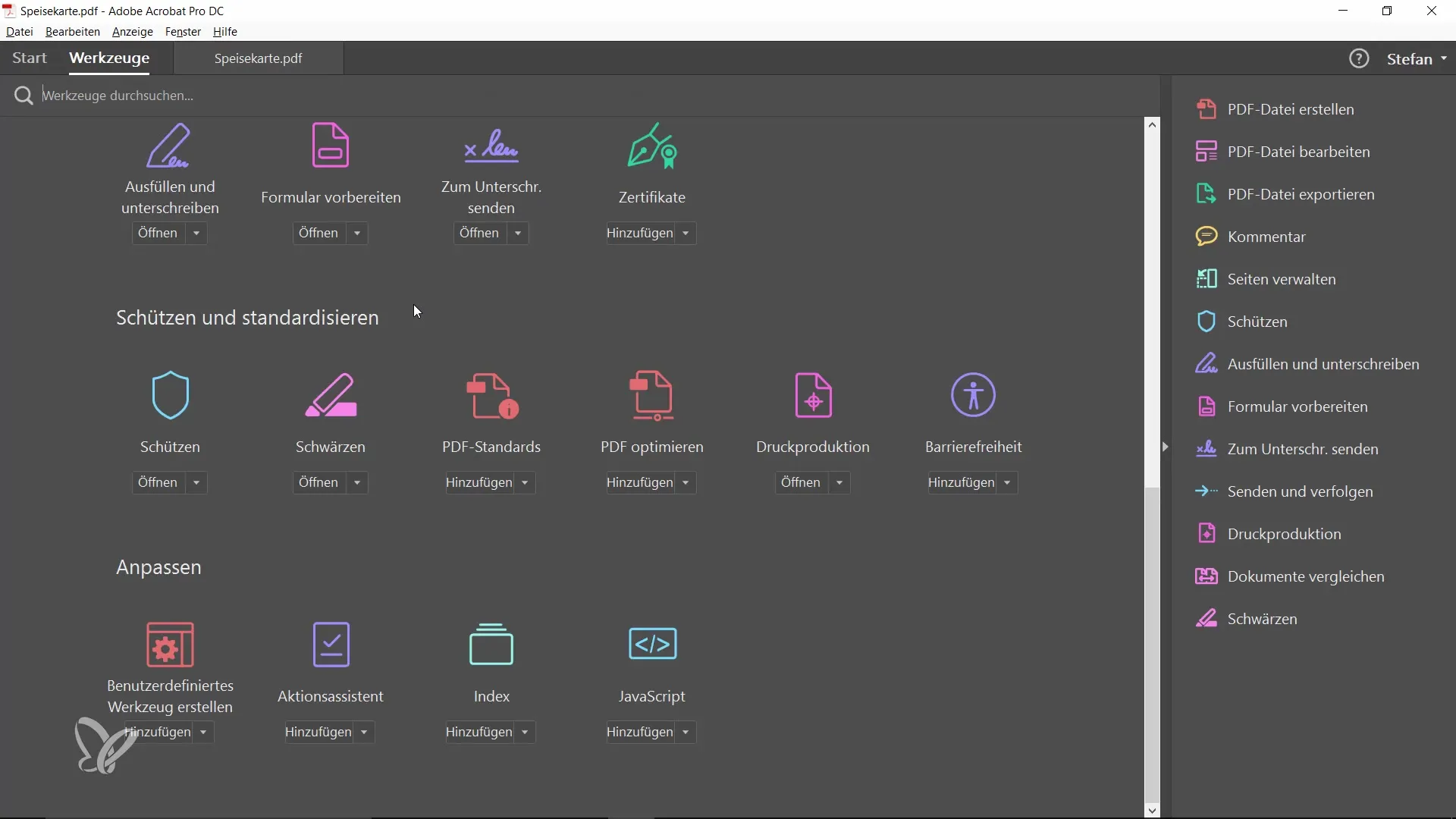
Βήμα 5: Μετατρέψτε τα αρχεία σε PDF
Τώρα έρχεται το συναρπαστικό μέρος: η μετατροπή των αρχείων σας. Για να μετατρέψετε ένα αρχείο σε PDF, κάντε κλικ στην επιλογή "Δημιουργία αρχείου PDF". Επιλέξτε το αρχείο που θέλετε να μετατρέψετε από τον υπολογιστή σας. Για παράδειγμα, αν έχετε ένα αρχείο PSD, επιλέξτε το και κάντε κλικ στο "Άνοιγμα".
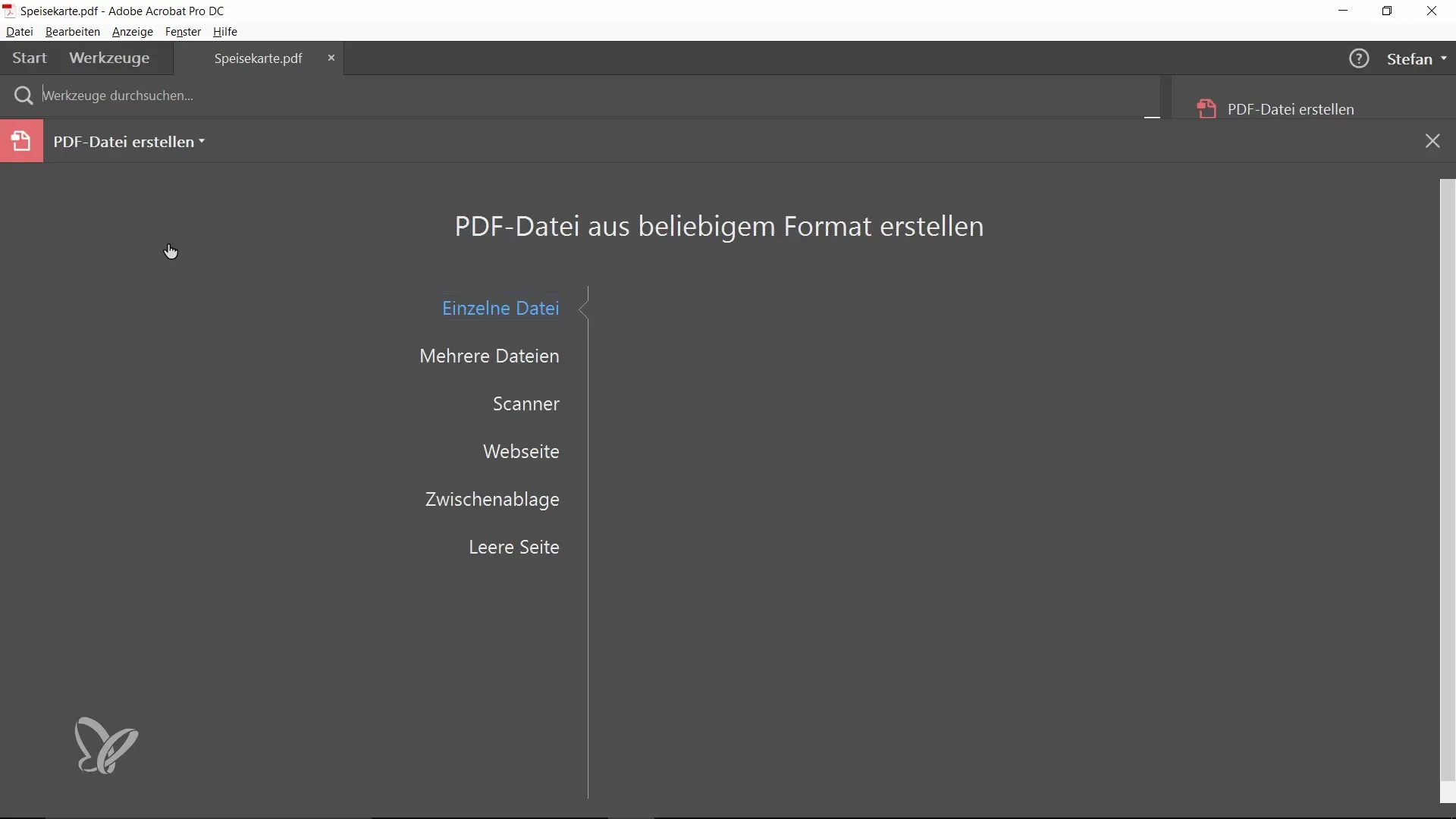
Βήμα 6: Ανέβασμα στο Document Cloud
Με το ανέβασμα του αρχείου σας θα μεταφορτωθεί στο Adobe Document Cloud, όπου θα πραγματοποιηθεί η μετατροπή. Σημειώστε ότι πρόκειται για μια λειτουργία που βασίζεται στο διαδίκτυο και δεν λειτουργεί χωρίς σύνδεση στο διαδίκτυο.
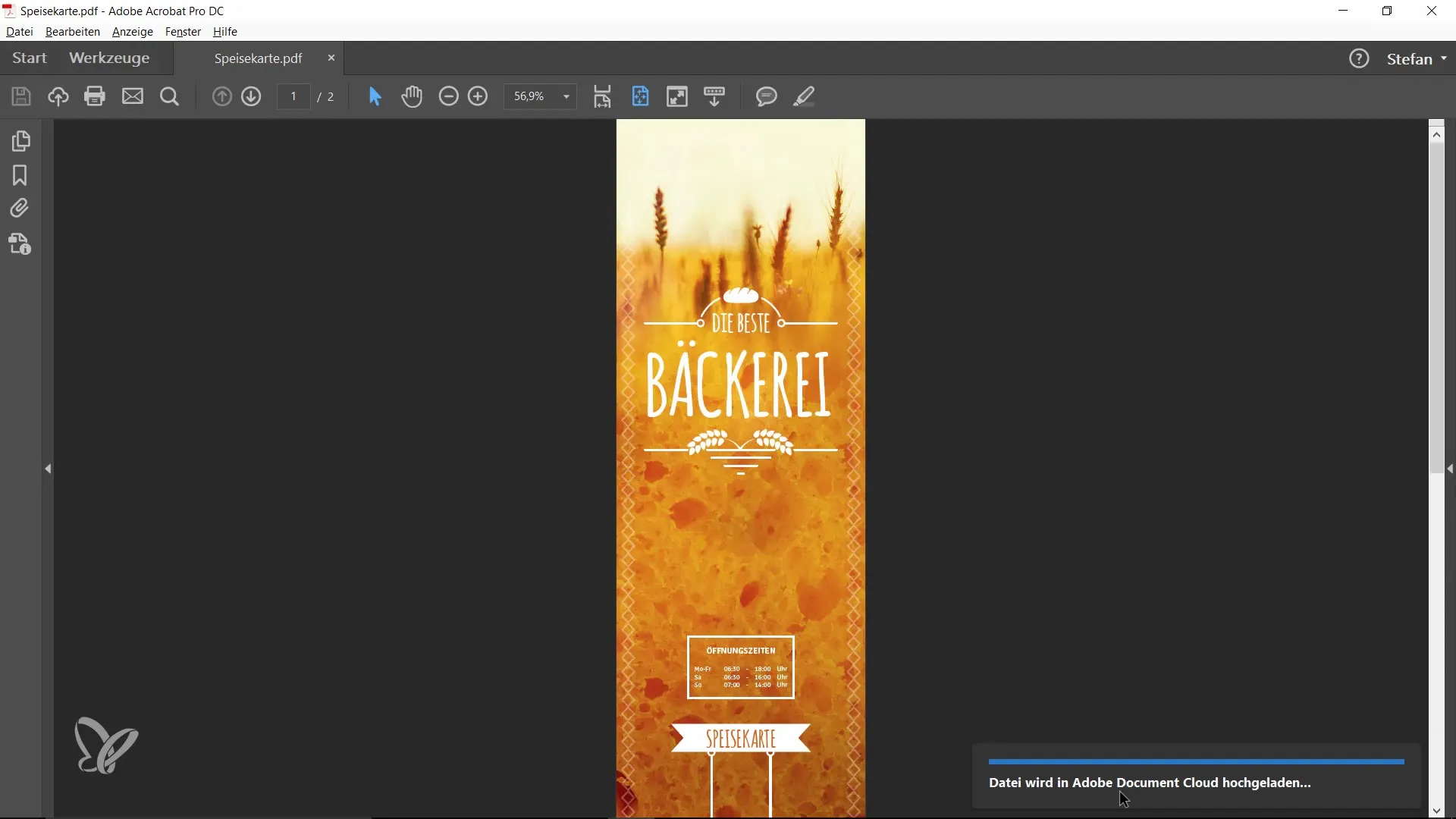
Βήμα 7: Λήψη του μετασχηματισμένου αρχείου
Μόλις ολοκληρωθεί η μετατροπή, το νέο αρχείο PDF θα είναι διαθέσιμο για λήψη. Απλώς κάντε κλικ στο σύνδεσμο λήψης και θα λάβετε το μετατραπείσα αρχείο στον υπολογιστή σας. Αυτό μπορεί να σας εξοικονομήσει πολύ χρόνο, ειδικά αν δεν έχετε το λογισμικό για να επεξεργαστείτε το αρχικό αρχείο.

Βήμα 8: Μετατροπή άλλων μορφών αρχείων
Εάν θέλετε να μετατρέψετε άλλες μορφές αρχείων, όπως INDD ή AI, απλώς επαναλάβετε τα προηγούμενα βήματα. Το Adobe Acrobat σας επιτρέπει να μετατρέψετε αυτούς τους τύπους αρχείων σε PDF χωρίς να χρειάζεται να έχετε εγκαταστήσει το αρχικό λογισμικό στον υπολογιστή σας. Αυτό καθιστά τη χρήση του Acrobat ιδιαίτερα ευέλικτη.
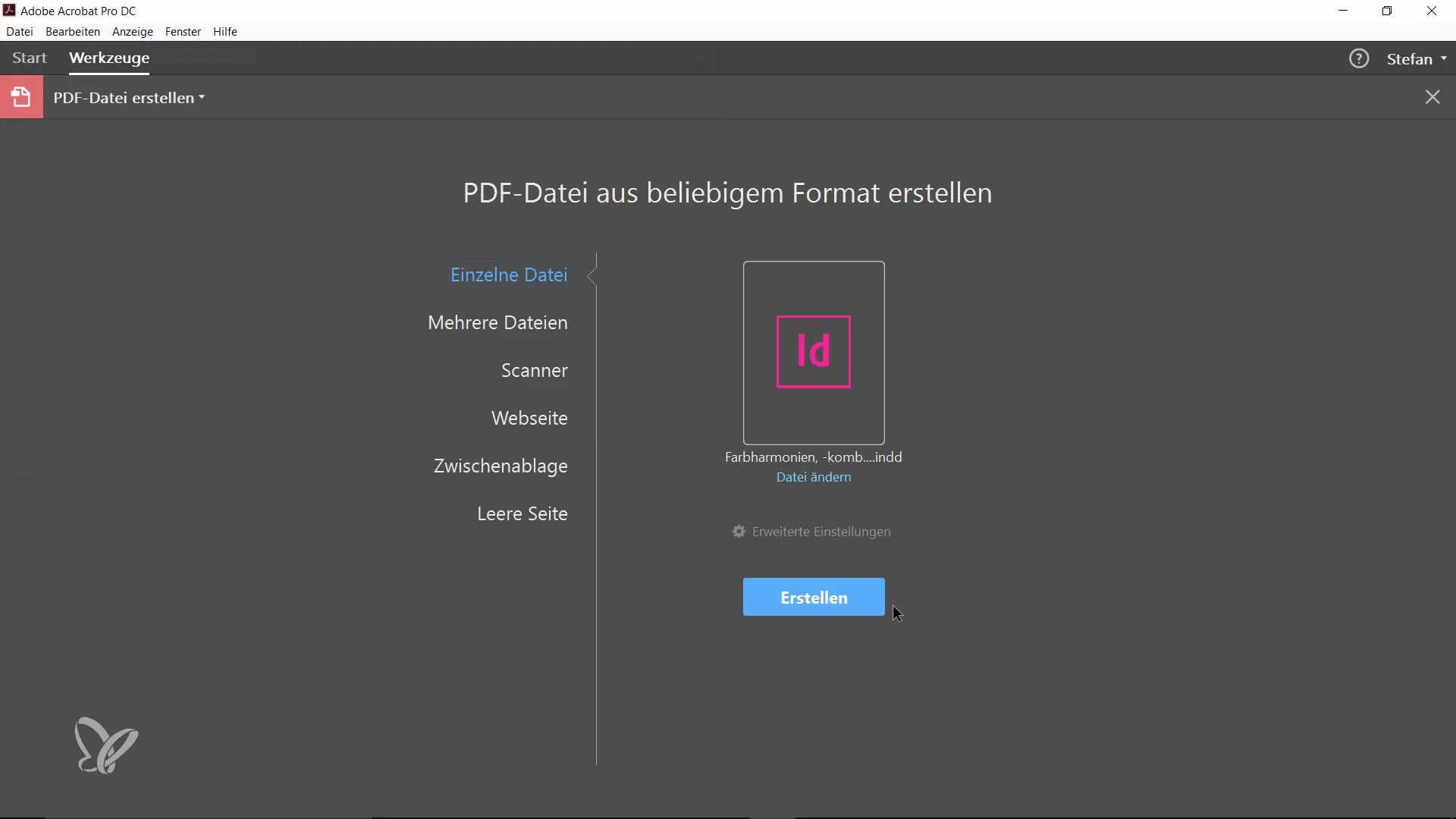
Περίληψη
Με το Adobe Acrobat, μπορείτε όχι μόνο να δημιουργείτε και να επεξεργάζεστε PDF, αλλά και να μετατρέπετε εύκολα μια ποικιλία μορφών αρχείων σε PDF, ακόμη και αν δεν είναι εγκατεστημένες οι αρχικές εφαρμογές. Η χρήση του Document Cloud απλοποιεί σημαντικά αυτή τη διαδικασία και σας εξοικονομεί χρόνο.
Συχνές ερωτήσεις
Πώς μπορώ να χρησιμοποιήσω το Document Cloud στο Adobe Acrobat;Το Document Cloud στο Adobe Acrobat σας επιτρέπει να μετατρέπετε διάφορες μορφές αρχείων σε PDF και να τις συγχρονίζετε σε πολλές συσκευές.
Μπορώ να ενσωματώσω το Dropbox και άλλες υπηρεσίες cloud στο Acrobat;Ναι, μπορείτε να προσθέσετε το Dropbox και άλλες υπηρεσίες cloud στο Adobe Acrobat για να εργάζεστε πιο αποτελεσματικά.
Πώς μπορώ να προσαρμόσω το περιβάλλον εργασίας χρήστη του Acrobat;Μπορείτε να αλλάξετε το περιβάλλον εργασίας χρήστη σε σκούρο θέμα μεταβαίνοντας στις ρυθμίσεις εμφάνισης και επιλέγοντας το επιθυμητό θέμα.
Τι κάνω αν δεν έχω πρόσβαση στο διαδίκτυο;Η μετατροπή αρχείων μέσω του Document Cloud απαιτεί ενεργή σύνδεση στο διαδίκτυο. Δεν μπορείτε να εκτελέσετε μετατροπές χωρίς διαδίκτυο.
Ποιες μορφές αρχείων μπορώ να μετατρέψω σε PDF; Μπορείτε να μετατρέψετε διάφορες μορφές αρχείων όπως PSD, INDD και AI σε PDF χωρίς να έχετε εγκαταστήσει το αρχικό λογισμικό.


